Dacă utilizați un router wireless Intex și doriți să faceți unele modificări, trebuie să cunoașteți detaliile de conectare a routerului Intex. Pașii prezenți în acest articol vă vor permite să accesați setările routerului . Doar asigurați -vă că pregătiți totul înainte de a încerca să vă autentificați și apoi urmați pașii descriși mai jos.
Deci, să începem!
De ce ai nevoie:
- Router wireless Intex
- WiFi sau acces cu fir la rețeaua locală
- Detalii implicite de conectare a administratorului Intex (sau cele personalizate)
- Computer, tabletă sau smartphone
Care sunt detaliile implicite ale routerului Intex?
Detaliile de conectare a routerului implicit Intex pot fi găsite tipărite pe o etichetă care se află în cea mai mare parte sub router. Utilizați detaliile tipărite acolo și, dacă nu aveți această etichetă, încercați următoarele detalii de conectare.
Adresa IP implicită: 192.168.0.1
Parolă implicită: Admin
Cum să vă autentificați la routerul intex?
Veți accesa cu ușurință setările de router Intex dacă aveți totul gata. Urmați doar pașii descriși mai jos și veți vedea tabloul de bord de administrare într -un minut sau două.
Pasul 1 - Conectați dispozitivul la rețea
Pentru a accesa setările routerului, dispozitivul dvs. trebuie să fie conectat la rețea. În funcție de capacitățile dispozitivului, vă puteți conecta folosind un cablu de rețea sau folosind conexiunea wireless. Conexiunea cu fir este recomandată, deoarece este mai stabilă, puteți să vă autentificați și să schimbați cu ușurință unele setări ale routerului prin WiFi fără probleme.
Pasul 2 - Lansați browserul pe dispozitiv
Găsiți browserul web pe dispozitivul dvs. și lansați -l. Este o modalitate destul de utilă de a accesa tabloul de bord de admin. Și din moment ce nu vizităm un site web live, nu este necesar să avem o conexiune la internet funcțională.
Pasul 3 - Introduceți IP Intex în bara de adrese
Adresa IP implicită pentru Routers Intex este 192.168.0.1. Introduceți acest IP în bara de adrese a browserelor și apăsați tasta Enter de pe tastatură. Dacă IP -ul este gateway -ul implicit Routers , veți vedea pagina de conectare a routerului Intex.

Cu toate acestea, dacă primiți un mesaj de eroare, verificați dacă dispozitivul dvs. este conectat și apoi găsiți gateway -ul implicit Routers pentru a confirma dacă 192.168.0.1 este adresa IP a routerului corect. Dacă există un IP diferit lângă gateway -ul implicit, folosiți -l.
Pasul 4 - Introduceți parola de administrare Intex
Dacă adresa IP este corectă, va trebui să introduceți parola de conectare a routerului în noua pagină. Am spus deja că parola implicită a routerului Intex este admin , deci tastați -o în câmpul necesar și apăsați butonul de conectare .
Pasul 5 - Începeți să gestionați setările Intex
În acest moment, după ce faceți clic pe butonul de conectare , ar trebui să fiți redirecționat către interfața web bazată pe Web Router Intex. Nu ar trebui să aveți probleme pentru a găsi setările pe care doriți să le schimbați.
Unele dintre setările pe care le recomandăm întotdeauna schimbarea sunt parola de administrare implicită și numele de rețea implicit și parola wireless . Aceste setări vor face rețeaua dvs. un pic mai protejată, astfel încât schimbarea setărilor implicite este ceva ce ar trebui să faceți cât mai curând posibil.
Cum se modifică parola de administrare Intex implicită?
Parola de administrare ne permite să accesăm setările routerului. Dacă îl păstrați pe cel implicit, oricine este conectat la rețeaua dvs. poate accesa cu ușurință setările routerului . Așadar, vă recomandăm să o schimbați, dar asigurați -vă că vă amintiți atât cea implicită, cât și parola de administrare personalizată. Și mai bine, scrieți -le după ce ați terminat de configurat routerul.
Pentru a schimba parola de administrare, trebuie să vă autentificați la routerul dvs. Intex și apoi să faceți clic pe instrumentele de sistem din meniul de sus.
După aceea, selectați Schimbați parola din submeniu și completați câmpurile necesare cu parola de administrare veche și nouă. Nu uitați să faceți clic pe butonul OK pentru a salva modificările.
Dacă nu vă deconectați automat, asigurați -vă că vă deconectați și vă autentificați din nou cu noua parolă de administrare.
Cum se modifică Intex SSID implicit (Nume rețea)?
Modificarea numelui de rețea implicit este de asemenea importantă, la fel ca schimbarea parolei wireless .

După ce vă autentificați la setările routerului. Faceți clic pe setările wireless din meniul de sus. Sub-meniul va apărea și setările de bază wireless ar trebui să fie selectate automat.
În câmpul SSID primar ștergeți numele de rețea vechi și tastați -l pe cel nou.
Faceți clic pe OK pentru a salva și aplica modificările.
Cum se modifică parola WiFi implicită?
Parola WiFi implicită este următorul lucru pe care trebuie să îl schimbați. De fapt, se recomandă schimbarea parolei wireless la fiecare trei luni . Vă recomandăm acest lucru pentru că astăzi avem tendința de a împărtăși parola WiFi cu toți cei care vin la noi.
Așadar, după ce accesați setările routerului, așa cum este descris mai sus, ar trebui să faceți clic pe setările wireless din meniul principal. După aceea, faceți clic pe securitatea wireless în meniul secundar.
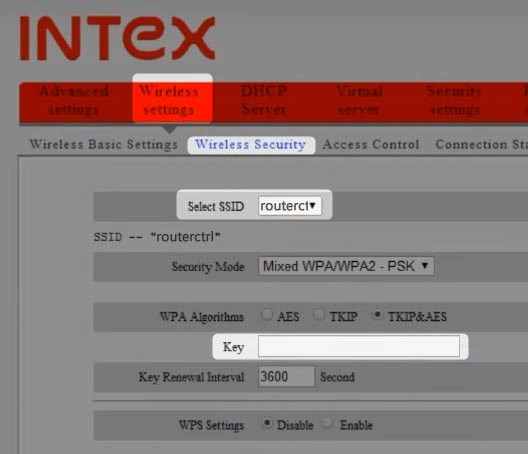
Dacă utilizați un singur nume de rețea derulați în jos pe câmpul cheie . Cu toate acestea, dacă utilizați două sau mai multe nume de rețea, asigurați-vă că o selectați pe cea din lista derulantă din secțiunea SELECT SSID , apoi accesați câmpul cheie .
Aici puteți șterge vechea parolă wireless și introduceți cea nouă. Asigurați-vă că cel nou are 10-12 caractere și că este o combinație de caractere speciale, numere și litere mici și capitale.
Faceți clic pe OK pentru a salva modificările și asigurați -vă că actualizați parola WiFi pe toate dispozitivele wireless.
Cuvinte finale
După cum vedeți, nu este atât de dificil să accesați tabloul de bord al administratorului Router Intex. Găsirea setărilor pe care doriți să le schimbați este și mai ușoară, dar aveți grijă când faceți asta. Este mai bine să părăsiți setările așa cum sunt dacă nu înțelegeți ce schimbați. O mică greșeală poate face rețeaua dvs. instabilă și chiar inutilizabilă. Dacă nu puteți reveni setările înapoi la valorile inițiale, este posibil să fie nevoie să resetați routerul la valorile implicite din fabrică și să vă configurați din nou rețeaua de acasă.
